
Mark Lucas
0
3696
729
Adobe Bridge jest jak nudny menedżer, na którego nikt nie zwraca uwagi, dopóki go nie potrzebujesz. Adobe Bridge może nie tylko pomóc w zarządzaniu ogromną kolekcją zdjęć, ale może także pomóc w szybkim ich przejrzeniu za pomocą pokazu slajdów.
Opcja pokazu slajdów to potężna pomoc w recenzowaniu i prezentacji, z której powinieneś częściej korzystać.
Jak zaprezentować pokaz slajdów za pomocą Adobe Bridge
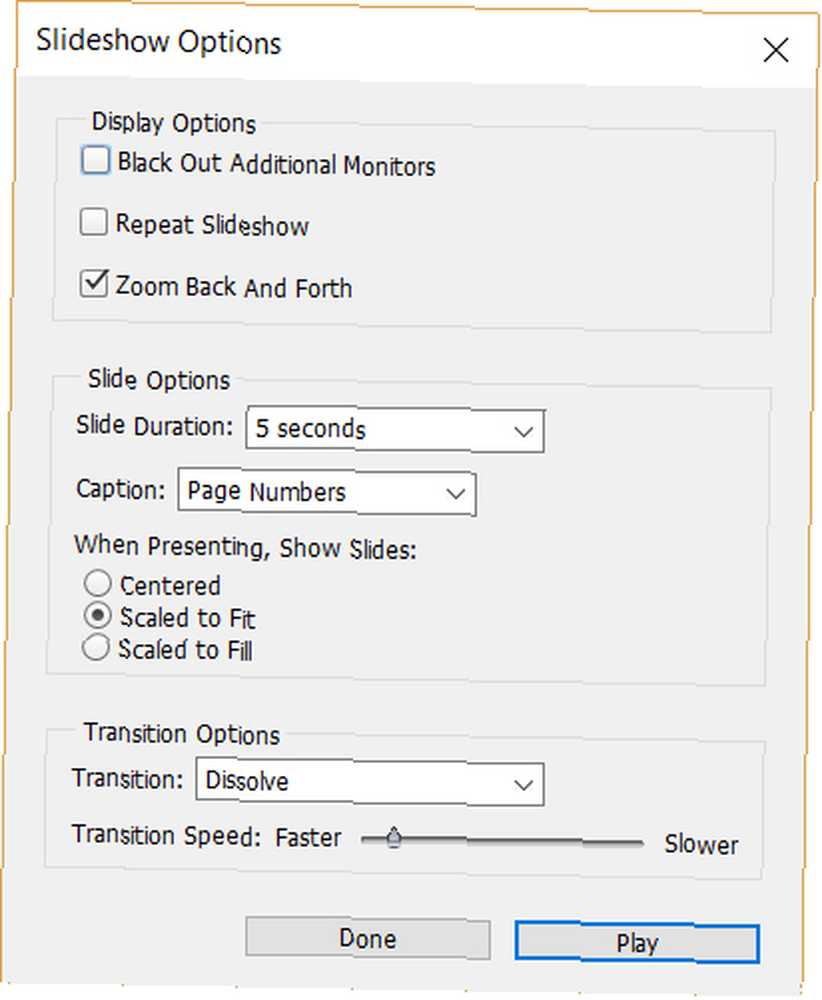
Adobe Bridge ma podstawową funkcję pokazu slajdów. Ale ma również kilka funkcji, które pozwalają dostosować prezentację do swoich odbiorców. Zacznij więc od uruchomienia Adobe Bridge.
Iść do Widok> Opcje pokazu slajdów. Wybierz opcje, aby dostosować prezentację.
- Dodatkowe monitory zaciemniające. To ustawienie wyłączy laptopa lub inne podłączone urządzenia, jeśli do prezentacji używasz projektora.
- Powtórz pokaz slajdów. To ustawienie sprawi, że pokaz slajdów będzie działał w pętli.
- Zoom Back And Forth. Jest to domyślny styl prezentacji, w którym jedno zdjęcie będzie powiększane, a następne będzie powoli pomniejszane.
- Czas trwania slajdu. Ustawienia tutaj określą odstęp czasu między poszczególnymi slajdami. Wybierz podręcznik opcja, jeśli chcesz samodzielnie kontrolować przepływ.
- Podpis. Metadane dla każdego obrazu można wyświetlić, wybierając opcję Pełny opcja w menu rozwijanym. Lub możesz je kolejno wyświetlać, wybierając opcję taką jak Numery stron.
- Podczas prezentacji pokaż slajdy. Możesz wybrać wyśrodkowanie obrazu lub wypełnienie dostępnego miejsca na ekranie pozostałymi dwiema opcjami. Zastanów się nad szerokością i wysokością swoich zdjęć, aby dokonać właściwego wyboru.
- Opcje przejścia. Rozpuszczanie jest tutaj najprostszym wyborem, ale możesz także eksperymentować z opcją Losowo, która będzie odtwarzać z innymi stylami prezentacji w menu rozwijanym. Za pomocą suwaka ustaw prędkość efektu przejścia.
Możesz rozpocząć pokaz slajdów, klikając przycisk Odtwórz. Możesz też zapisać ustawienia, klikając Gotowe. Następnie, gdy będziesz gotowy, po prostu idź do Widok> Pokaz slajdów aby rozpocząć prezentację. Aby wstrzymać, naciśnij Spacja. Aby zakończyć, naciśnij wyjście klawisz.
Adobe Bridge ma kilka przydatnych funkcji. Czy wiesz również, że Adobe Bridge to potężne narzędzie do zmiany nazw obrazów Jak grupowo zmieniać nazwy zdjęć za pomocą Adobe Bridge Jak grupować zmieniać nazwy zdjęć za pomocą Adobe Bridge Nie przegap możliwości przetwarzania plików wsadowych w programie Adobe Bridge. Wypróbuj tę wskazówkę, aby zmienić nazwę wszystkich zdjęć za jednym razem. ?
Zdjęcie kredytowe: Fure / Shutterstock











